以前からノートパソコンを使っている場合、画面を閉じると自動的に休止モードになるように設定していた。(このほうが起動が早かったから)
Windows11にしてから設定の電源 & バッテリーを選択してもWindpws10のような画面ならない。
前の記事でコントロールパネルの場所が分かったので、コントロールパネルから設定することができた。ついでにスタートメニューの電源メニューにも表示するように設定を変更してみた。
以下画面推移です。(画面をクリックすると拡大します)
カバーを閉じたときの動作だけでも問題ありません。ご自分の環境で選択してください。
設定したら変更の保存をクリックします。
スタートメニューの電源に休止モードが表示されるようにする。
設定出来たら変更の保存をクリックします。
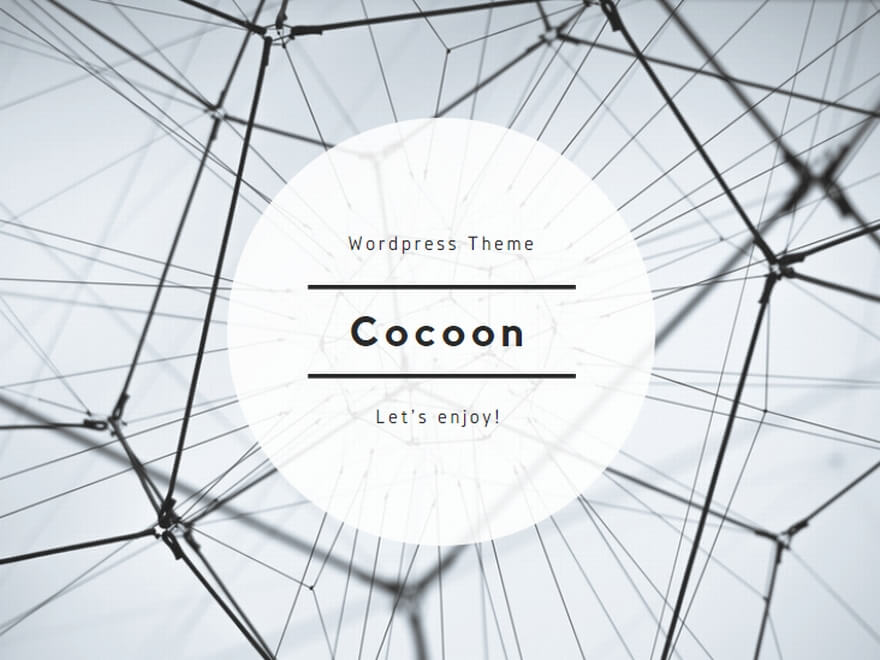
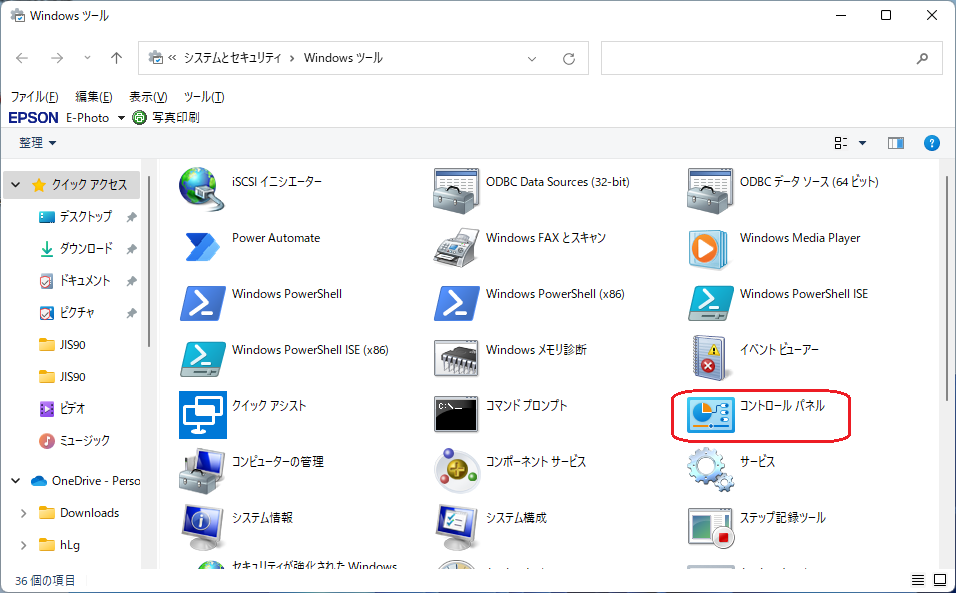
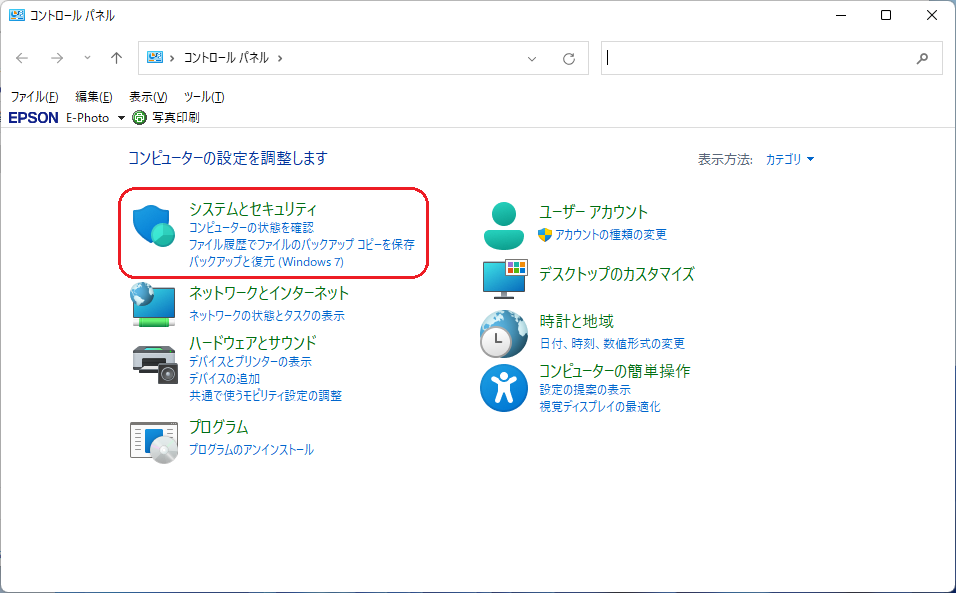
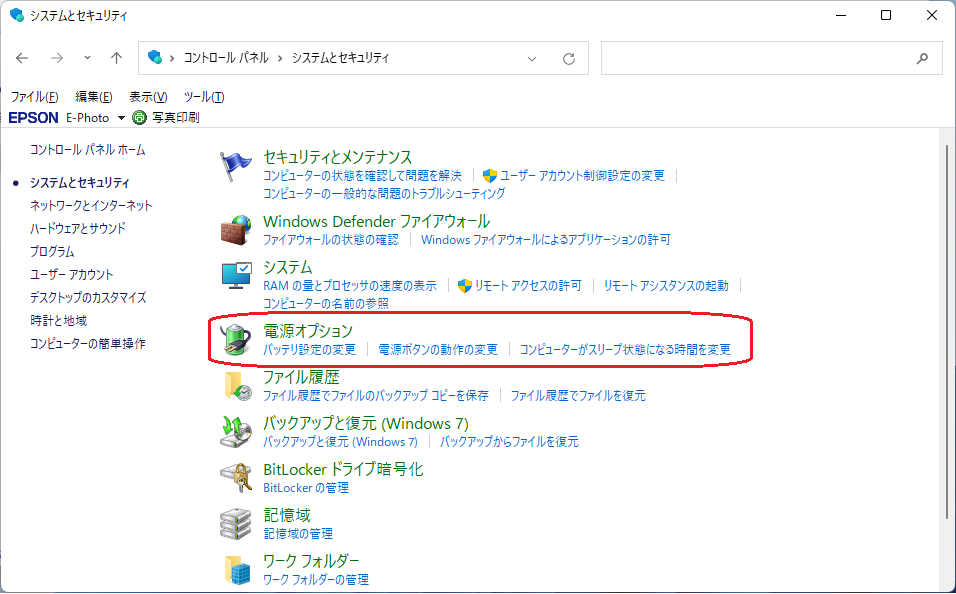
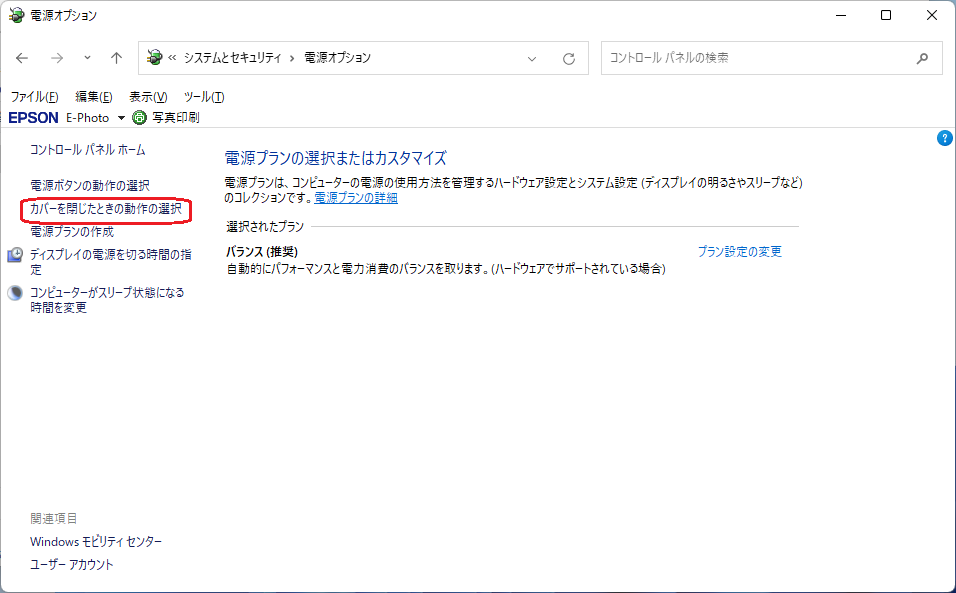
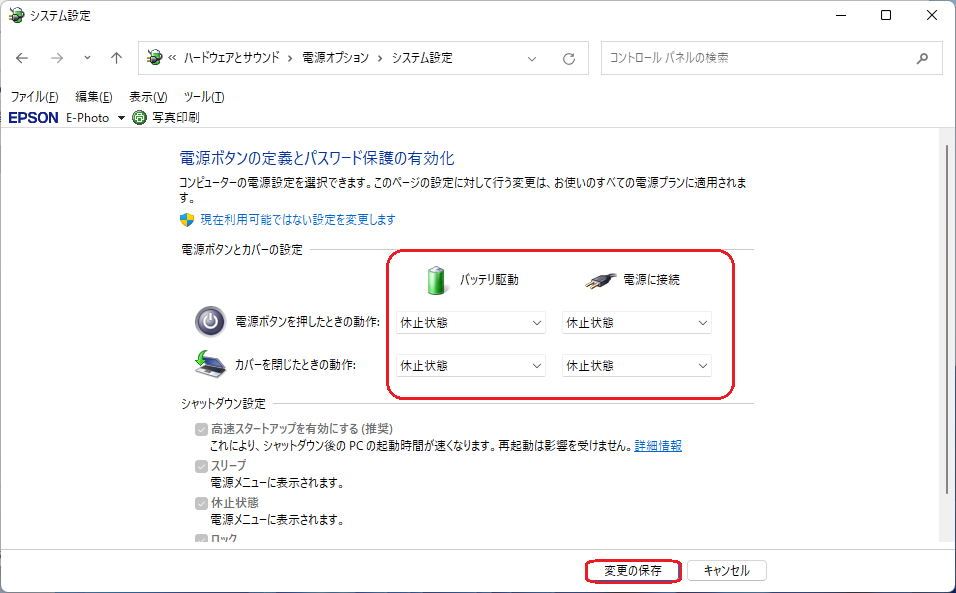
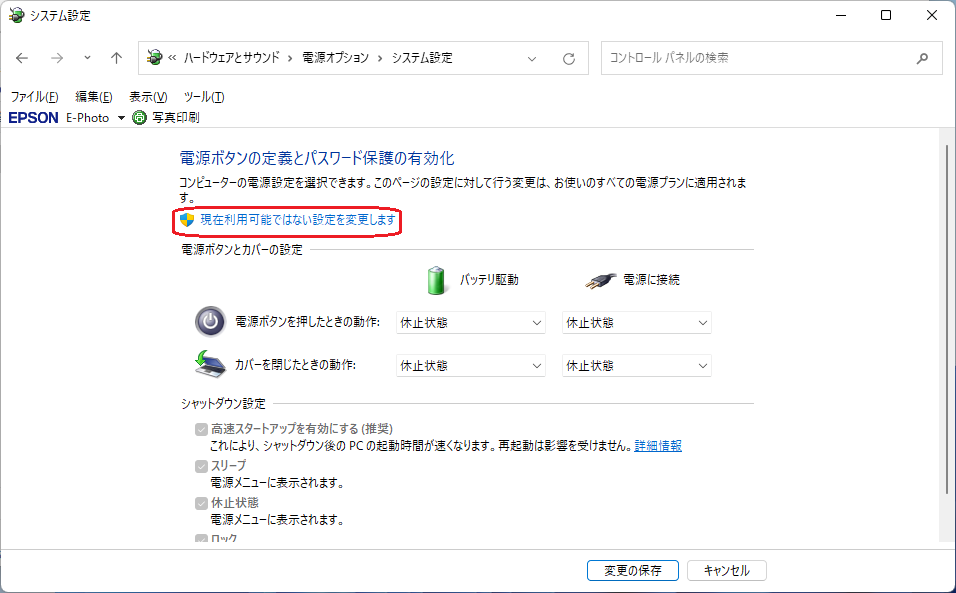
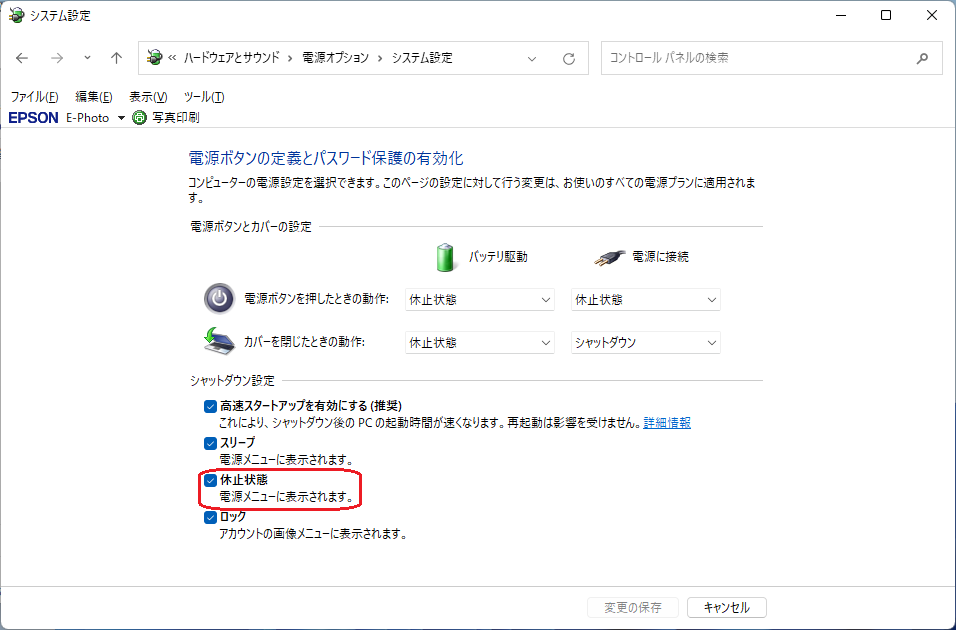
コメント